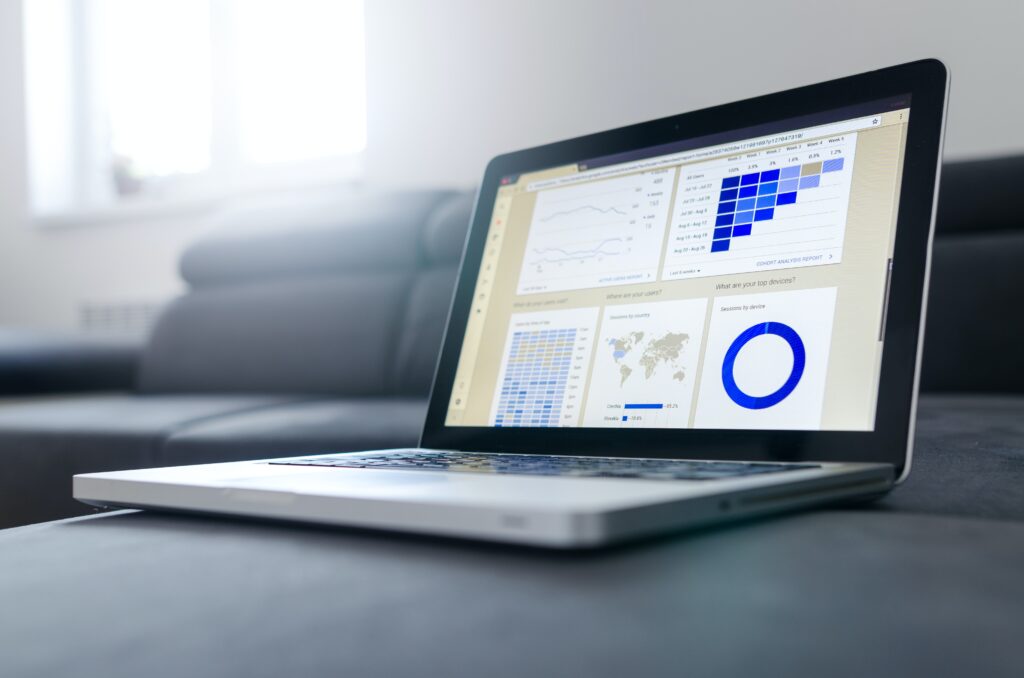
【概要】Pythonを使って、かっこいいグラフを効率的に作りたい!
こんにちは、すのくろです。
私は、国立大学の博士課程を修了し、現在は大手メーカーで研究開発業務に従事しています。
皆さんは日々の研究生活や会社の業務で、とあるデータをまとめてグラフを作成することがあると思います。
その際には、Excelを使ってグラフを作成し、毎回データの選択や細かい装飾に時間を取られている方は多いのではないでしょうか?
その中で下記のような思いをすることもあると思います。
私自身も大学院時代にそう思いました。
- もう少し簡単にグラフを作りたい
- 同じようなグラフを一気に複数作りたい
- もっとかっこよくて、見やすいデザインのグラフを作りたい
そこでプログラミング言語「Python」を使って、私が博士課程在学中に使ってきた、簡単かつ効率的にデータからグラフを作る方法をお伝えしていきたいと思います!
実際に作れる画像の例は以下のようなものです。


この記事の対象の方:
プログラミング言語「Python」を使って簡単にグラフ作成をしたいがどういうふうに行えばいいかわからない人(大学生、大学院生、社会人)
この記事シリーズを読んだらどうなるか?:
Pythonを使って、Excel等のデータをグラフに作成することができる。
(しかもかっこいいデザインで!)
それでは、今回は下準備として、Pythonそのものと環境設定、Pythonの使い方の説明をしていきたいと思います。
それでは、説明に移ります。
【はじめに】Pythonとは??
Pythonとは近年人気が高まっているプログラミング言語のことです。
1990年代頃から公開されているプログラミング言語で、実用的で理解しやすい言語として、広く使われ続けています。
Pythonを扱うメリットは以下のようなものがあります。
メリット
- 敷居の低さ(無料・読み書きし易い)
- 汎用性の高さ(豊富なライブラリ・フレームワーク)
- 将来性の高さ(AIの需要大、ユーザー数増)
以下、簡単に説明します。
1. 敷居の低さ(無料・読み書きし易い)
Pythonは基本的には無料でインストールして扱うことができます。
さらに、Pythonはプログラムの「読みやすさ・わかりやすさ」をとても重視していて、Pythonを知らない人でも、理解しやすいようにデザインされています。
2. 汎用性の高さ(豊富なライブラリ・フレームワーク)
Pythonは、読みやすさだけではなく、実用的で、高い拡張性も備えています。
今後、ご紹介していきますが、Numpy, Pandas, Matplotlibなどの科学計算に必要なライブラリや、機械学習や深層学習(ディープラーニング)、Web開発、制御など本当に数多くのことをPythonではできるようになります。
理解のしやすさと、実用性のバランスが、Pythonの大きな魅力と言えます。
3. 将来性の高さ(AIの需要大、ユーザー数増)
先ほども述べたように、Pythonは深層学習(ディープラーニング)のツールとしても人気があります。
今後はデータサイエンスやAIなどの情報技術分野の需要がますます高まると予想されていますので、Pythonを習得することはかなり時代とも合っているかと思います。
このように、Pythonは比較的簡単な言語でありながら、実用性と将来性の高いプログラミング言語であることがわかったかと思います。
[参考文献] https://www.python.jp/pages/about.html
【準備】Pythonのインストール
それでは、Pythonの特徴やメリットが簡単にわかった所で、実際にPythonを利用するためのインストール方法について説明していきます。
Pythonを利用するためにはいくつも方法がありますが、本ブログでは、Anaconda(アナコンダ)をインストールして使用する方法を推奨していきます。
Anaconda(アナコンダ)とは、エクセルなどのデータを表にしてまとめる作業や、行列計算、グラフの描画などに必要なライブラリも一式まとめてインストールしておける、手間のかからないデータサイエンスに特化したプラットフォームです。
もちろんAnacondaは無料で利用することができます。
本ブログでは、AnacondaをインストールすることでPythonを利用できる環境を整えていきます。
Pythonには、ver 2.x系列と ver 3.x系列がありますが、一部の機能で互いに互換性がありません。
本ブログでは、一般的に使われている最新のver 3.x系列を使っていきます。
簡単にインストールすることができるので、その方法について説明します。
ダウンロード方法は以下のpython公式サイトに飛んで頂き、サイトの手順に沿って、あなたのお使いのPC(Windows, Mac等)に適した部分からダウンロードを進めていただければ数分でアナコンダのダウンロードができるかと思います。(下図参照)
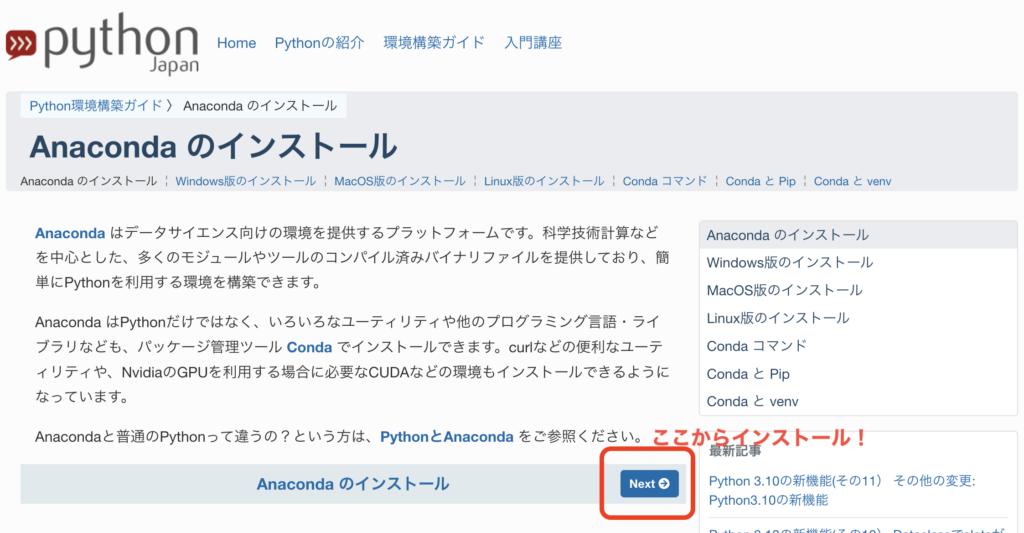
【実践】Anaconda を起動してPythonを使ってみる
無事にAnacondaをインストールすることができましたら、「Anaconda-Navigator」を起動してみてください。
そうすると、下のような画面が出るかと思いますので、赤で囲っている「jupyter Notebook」をクリックして起動してみてください。
jupyter Notebookは、PythonなどをWebブラウザ上で記述・実行できる統合開発環境です。
一般的にはPythonで使用されることが多いですが、PythonだけでなくRubyやR、Goなど40以上の言語がサポートされています。
基本的にはJupyter Notebookで本ブログのデータ分析は行っていきます。
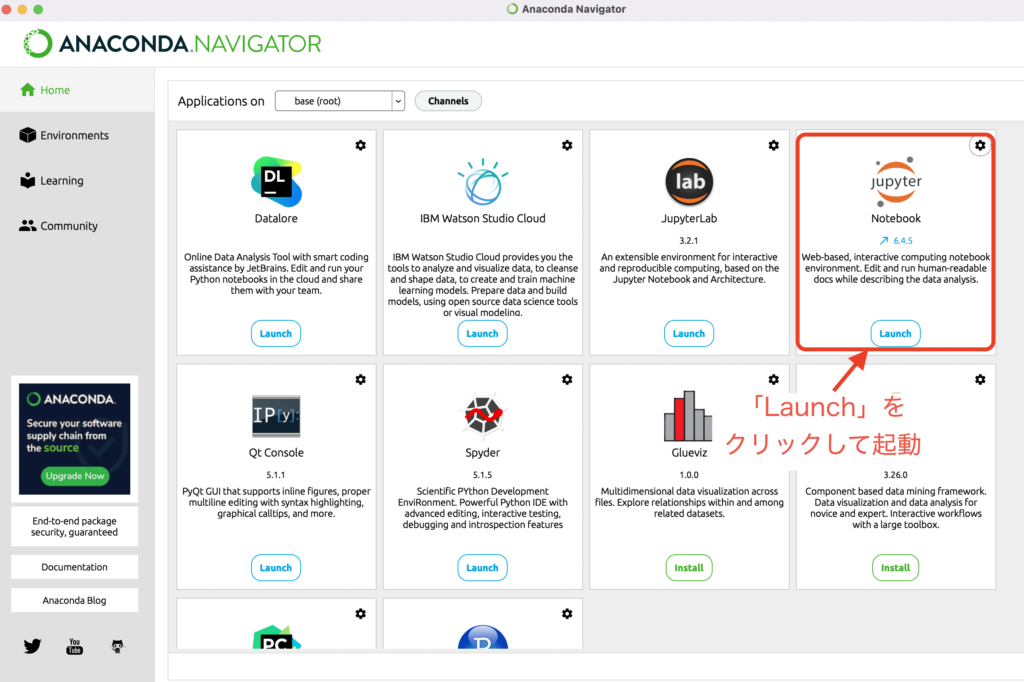
実際にJupyter Notebookを起動すると、以下のような画面が出てくるかと思います。
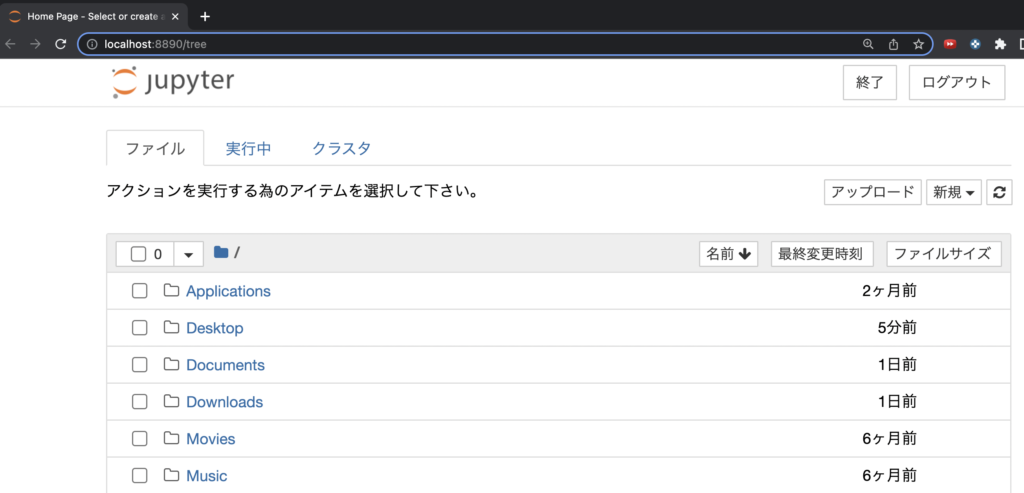
その右上の方の「新規」→「Python 3」を押すとコードが書けるファイルを作成することができます。
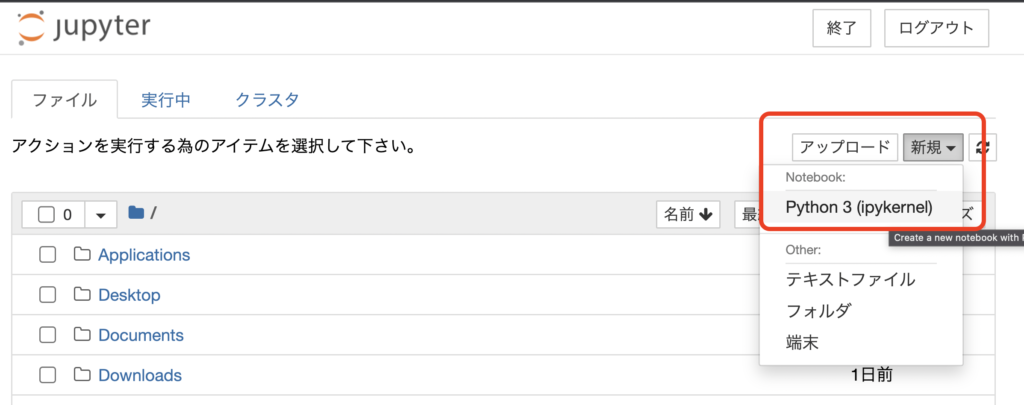
下の画面が、作ったプログラムファイルです。
こちらの「In」の欄(セル)にコードを記入していき、「Shift + Enter」を押すと、そのセルが実行されます。
下の画像の例では、「1 + 1」をインプットさせて、アウトプットとして「2」が出てきています。
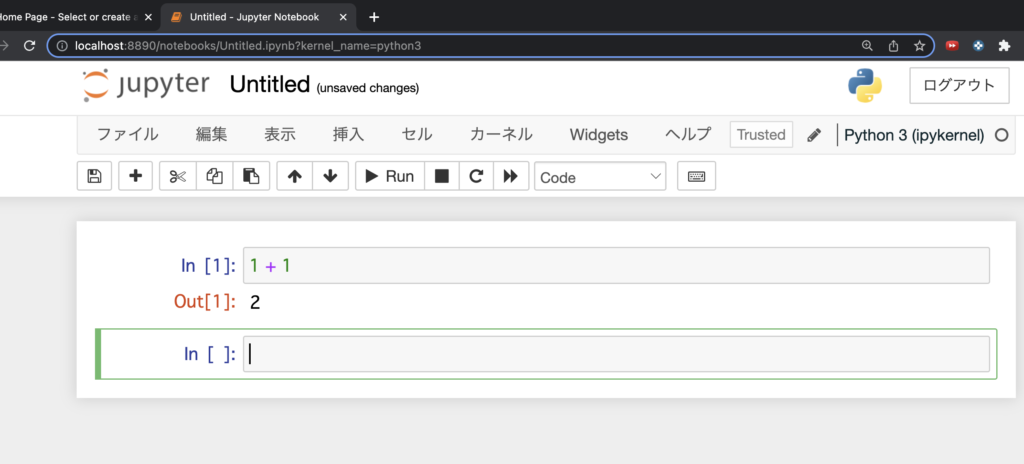
このように、Jupyter Notebookでは一つの入力セルに対して、一つの実行値が出力されます(入力セル内の最後の行のみ)。
これを「対話型」や「対話モード(インタラクティブシェル)」と呼びます。
プログラムを書いて実行ボタンを押して、手軽に、プログラムの結果を確認できるのが便利です。
これから描いていきたいグラフなどもすぐ下に出力されるので、すぐに結果を確認できます。
つまり、Jupyter Notebookが初心者でも比較的簡単に使うことができます。
【まとめ】Pythonを使うための下準備
本記事では、Pythonで綺麗なグラフを作成するための事前準備を行いました。
- Pythonの概要
- Anaconda(アナコンダ)のインストール
- Jupyter Notebookの起動方法とその簡単な説明
次回以降は、本格的にPythonで簡単で効率的なグラフを作るための考え方・テクニックなどについて触れていきたいと思います。
Pythonを中心としたプログラミングをより体系的に学びたいと言う方向けに、おすすめのオンラインスクールを2つ厳選して紹介していますので、こちらもよければご覧ください!
以上、ここまでお読みいただき、ありがとうございました!
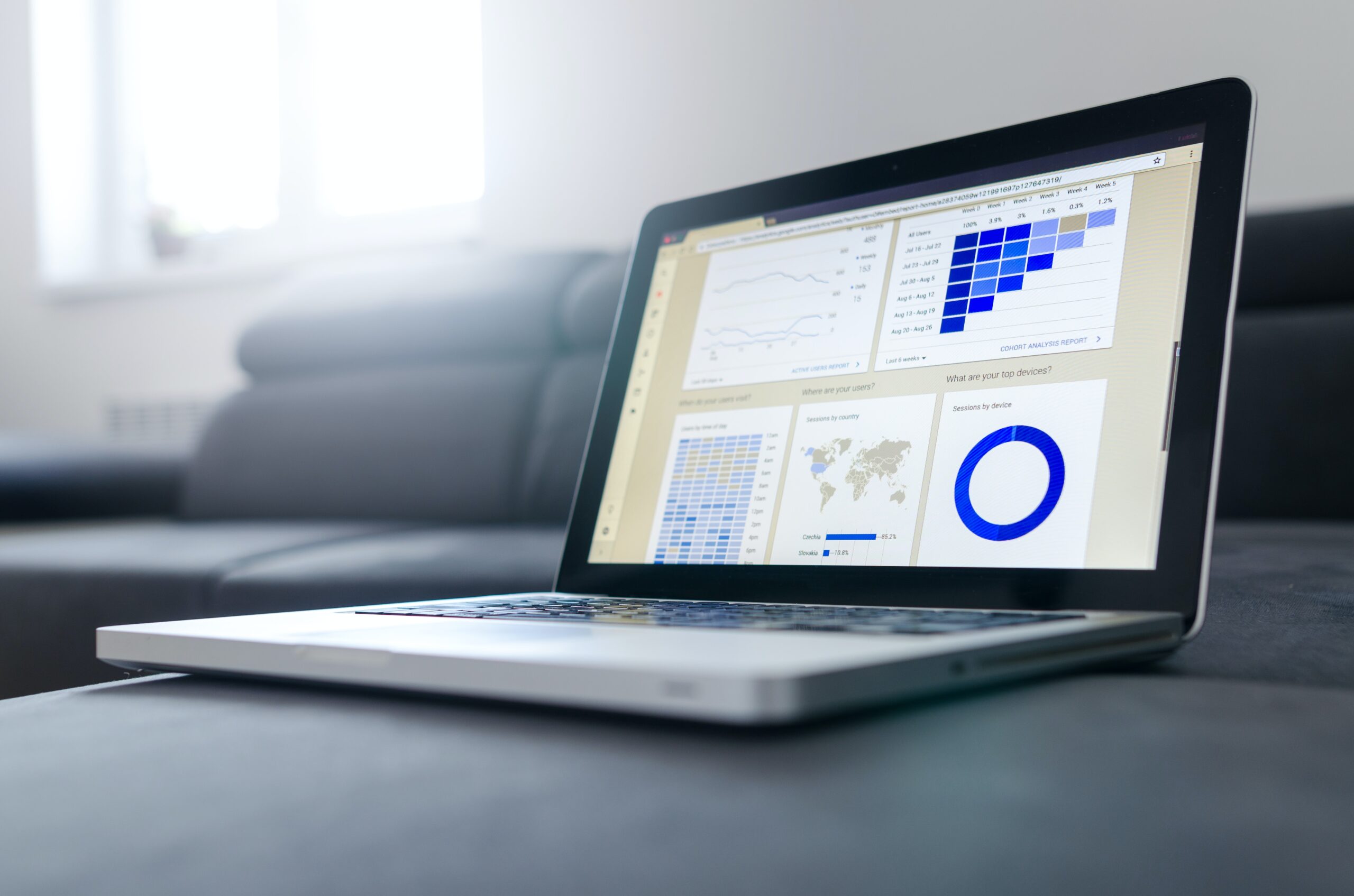
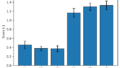
コメント